Die VMware Edge Network Intelligence-Einrichtung benötigt eine einzelne IP-Adresse für jeden Crawler.
Einrichten eines physischen ENI-Geräts mit einer statischen IP
Führen Sie die folgenden Schritte aus, um ein physisches ENI-Gerät mit einer statischen IP-Adresse einzurichten.
- Verbinden Sie eine Tastatur und einen Monitor mit dem Server, um die Startseite anzuzeigen. Sobald Sie den Server eingeschaltet haben, wird ein Crawler-Anmeldebildschirm angezeigt.
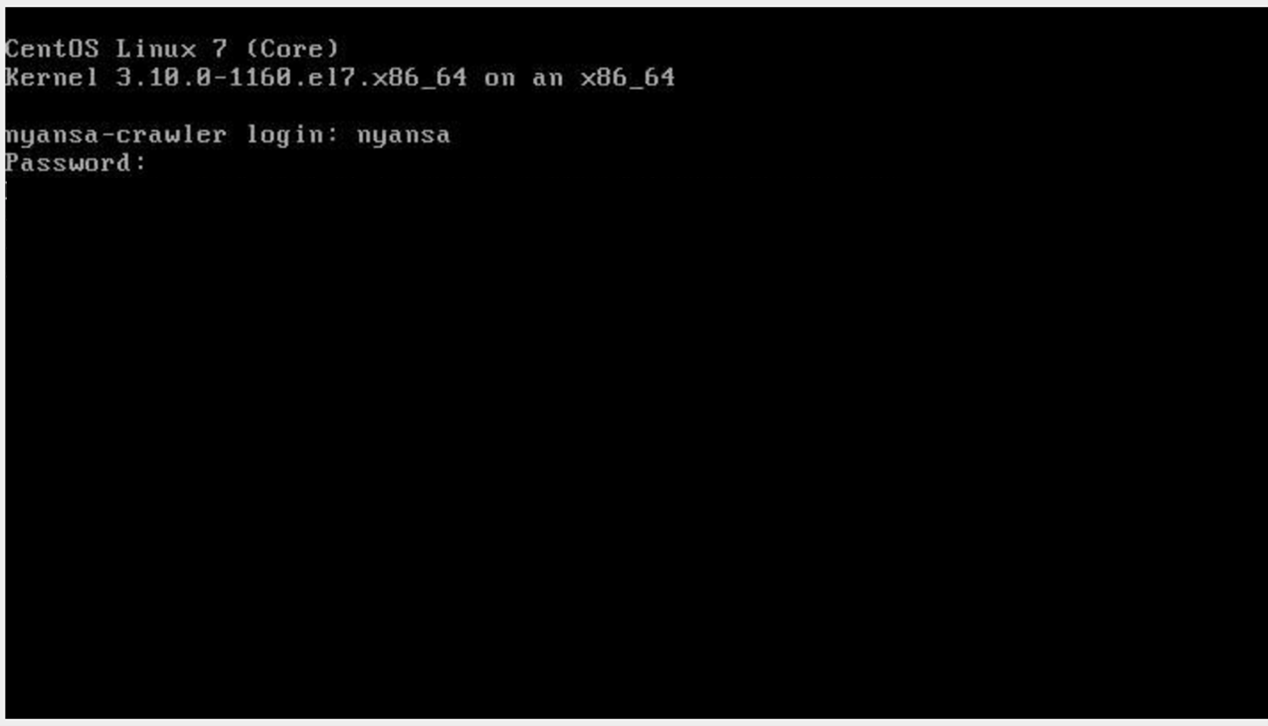
- Melden Sie sich mit dem Benutzernamen „nyansa“ und dem Kennwort „logmein“ an.
- Sobald Sie sich in der Shell befinden, geben Sie
sudo nmtuiein, um das Netzwerkkonfigurationsprogramm (NetworkManager TUI) aufzurufen. Das NetworkManager TUI ist ein curserbasiertes Standardprogramm, das mit den Pfeiltasten, der Leertaste, der Tabulatortaste und der Eingabetaste gesteuert werden kann. Dies ersetzt „system-config-network“, das in CentOS 6 verwendet wurde.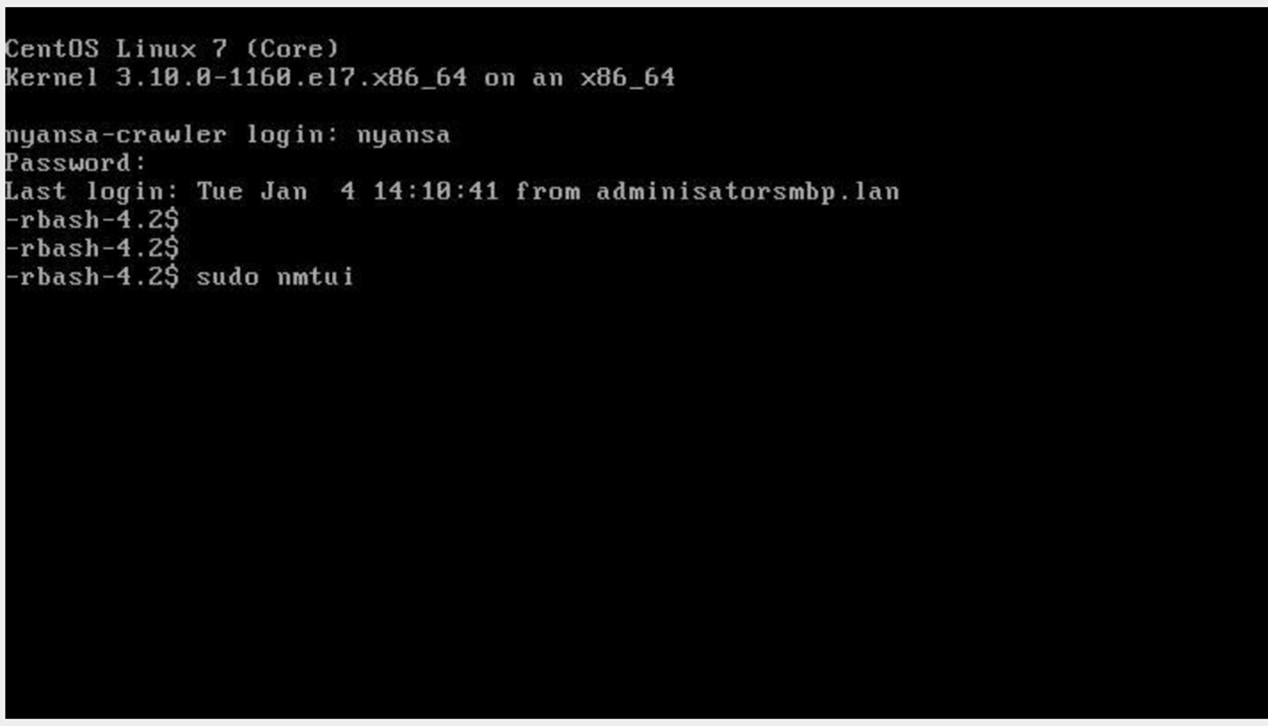
- Der Bildschirm NetworkManager TUI mit Aktionen, mit denen Sie Ihre Netzwerkschnittstelle und DNS konfigurieren können, wird angezeigt.
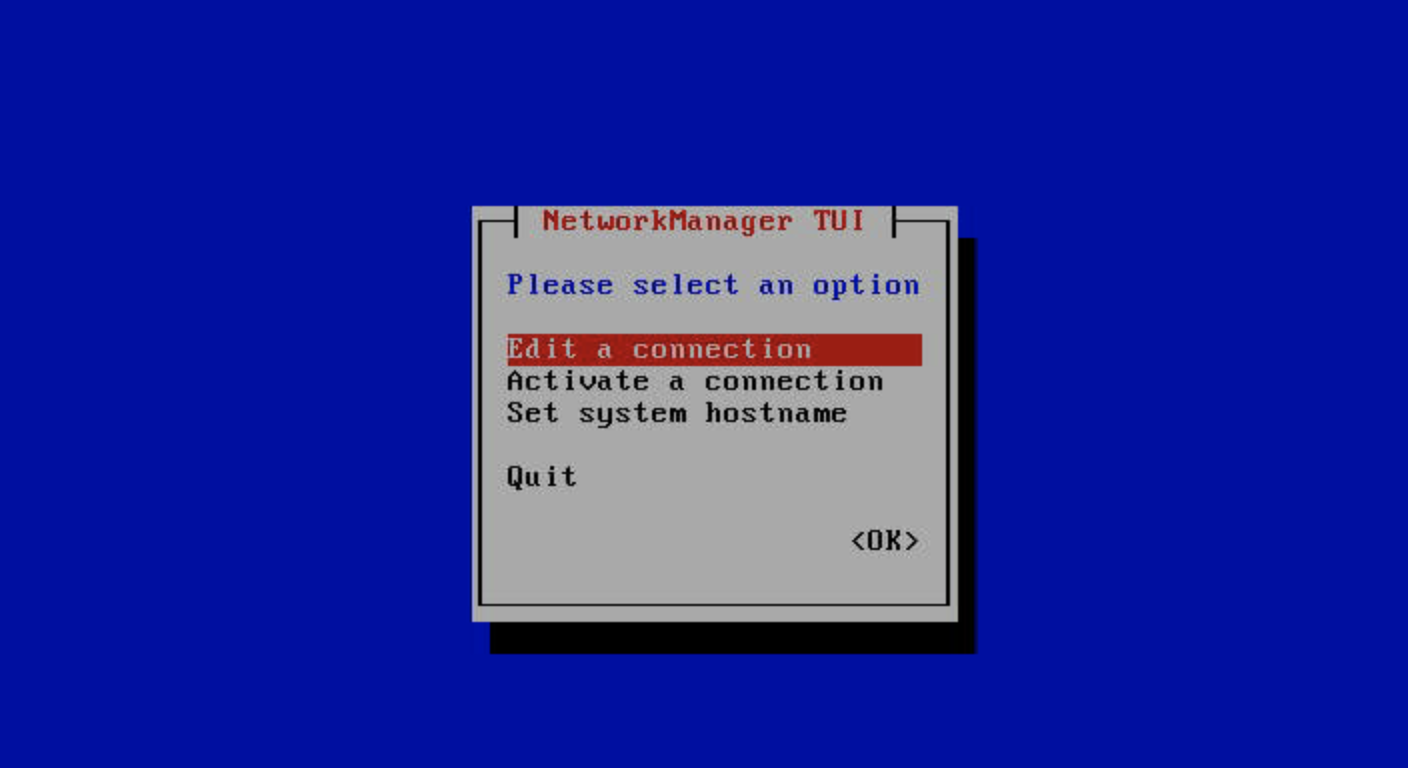
- Wählen Sie Verbindung bearbeiten (Edit a connection) aus und drücken Sie die Eingabetaste auf Ihrer Tastatur.
- Wählen Sie eine virtuelle Netzwerkschnittstelle aus, der eine statische IP-Adresse zugewiesen werden soll, und drücken Sie dann die Eingabetaste.

- Navigieren Sie mithilfe der Tabulatortaste zur Zeile IPv4-Konfiguration (IPv4 Configuration) und ändern Sie sie in <Manuell (Manual)>. Konfigurieren Sie die statische IP-Adresse, Netzmaske, Standard-Gateway-IP und DNS entsprechend.
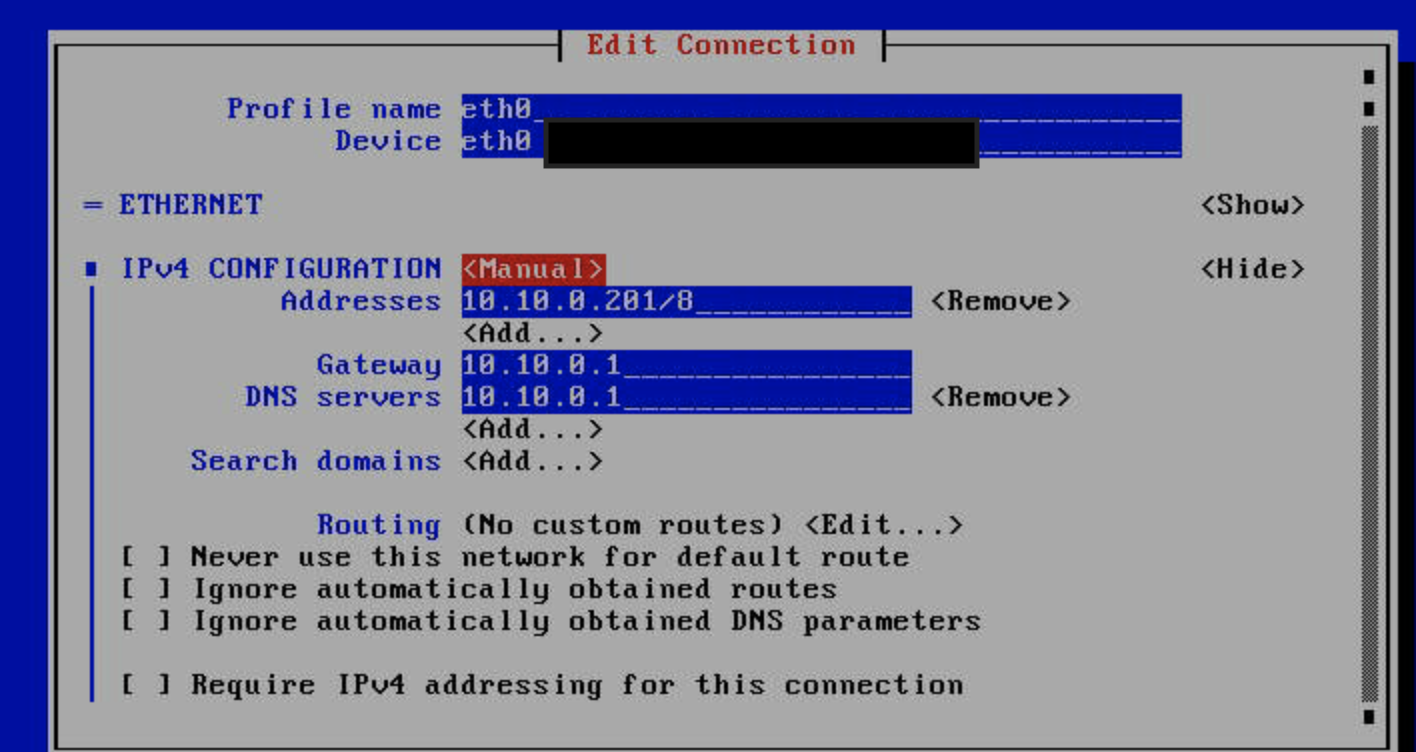
- Starten Sie die Netzwerkdienste neu und geben Sie den Befehl
sudorestart_network.shein.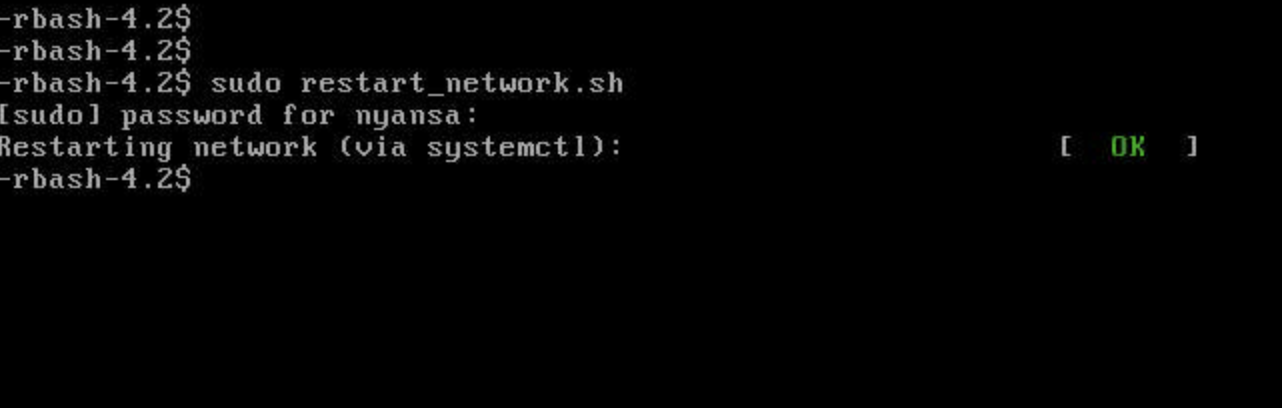
Hinweis: Die Anweisungen oben funktionieren auch beim Herstellen einer Verbindung über SSH (wenn DHCP aktiviert ist).